各位苹果的果粉们好!作为iphone系统上的QQ,对于普通用户来说,只能选择上面固有的几个主题,怎么才能自定义diy主题呢?接下来清风小编就来告诉大家具体的QQ4.6.2版的主题制作详细图文教程,希望能帮会组到各位:
现在最新版本主题制作网络上并没有详细的教程,并且有很多人通过插件来说实现透明化,我觉得为了一个主题安装一款插件实在是浪费iPhone的运存,我所给出的教程依旧延续之前版本的制作与使用,现在我们先来看效果图。
![苹果iPhone QQ4.6.2主题制作教程[多图]图片1](https://imgo.ocn187.com/newimg/20144/201448931636626.png)
![苹果iPhone QQ4.6.2主题制作教程[多图]图片2](https://imgo.ocn187.com/newimg/20144/201448931641176.png)
![苹果iPhone QQ4.6.2主题制作教程[多图]图片3](https://imgo.ocn187.com/newimg/20144/201448931735470.png)
![苹果iPhone QQ4.6.2主题制作教程[多图]图片4](https://imgo.ocn187.com/newimg/20144/201448931792418.png)
![苹果iPhone QQ4.6.2主题制作教程[多图]图片5](https://imgo.ocn187.com/newimg/20144/201448931890092.png)
首先小编先把这套透明主题分享给大家,并且教大家如何安装主题,如大家不喜欢这个界面,可以看我下面制作主题的教程,然后自己切割图片,制作出自己想要的QQ主题。
点击下载下载完主题后,我们解压压缩包得到一个QQ素材的文件夹,点开此文件件我们可以看到QQ462透明主题,QQ界面联系人界面小图标,DefaultThemeConfig.plist三个文件,我们先登录手机QQ,登录以后点动态–气泡,主题,表情–个性主题–全部主题然后找到深海奇遇并下载它。接着我们使用电脑上的软件iTools,点击应用程序找到QQ在点击浏览把解压后得到的DefaultThemeConfig.plist文件导入到QQ.app路径中,会提示已经存在是否覆盖点击是,接着把我们解压后得到的QQ联系人界面小图标放入/QQ.app/resource/Default路径中,最后我们把解压后得到的QQ462透明主题导入到/Library/Caches/Theme/com.skin.1038文件夹内,注:要把QQ462透明主题文件夹内中的文件与子文件夹全部导入在com.skin.1038这个文件夹内,然后退出QQ,后台关闭一下,重新登录即可。
因为每个人喜欢的风格不相同,可能有些人并不喜欢小编这套主题的取图,那么小编现在教大家如何截取图片制作自己想要的主题,这次的版本主题制作比之前的还要简单很多,一共只需四张图片,一张底色背景图,一张聊天背景,一张主题顶部UI图,一张QQ表情输入框背景图。在截图之前大家要了解设备的图片大小,4/4s 640×960 5/5C/5S 640×1136 这里我取小编5S来制作。
1 .我们首先来制作聊天背景图片,这张图片尺寸不需要改,制图工具我们还是选美图秀秀,打开美图秀秀找到自己想要制作的图片直接点击右上角点击保存,并且把图片命名为chat_bg_default.jpg, 注:格式要选正确是jpg,另外最好存到电脑桌面上方便待会我们找到。
![苹果iPhone QQ4.6.2主题制作教程[多图]图片6](https://imgo.ocn187.com/newimg/20144/201448931872796.png)
![苹果iPhone QQ4.6.2主题制作教程[多图]图片7](https://imgo.ocn187.com/newimg/20144/201448931830054.png)
2.我们来制作主题顶部UI的一张图片,点击美图秀秀顶部裁剪,这张图片截取为640×128,保存并命名header_bg_ios7@2x.png 注:此张图片格式为png
![苹果iPhone QQ4.6.2主题制作教程[多图]图片8](https://imgo.ocn187.com/newimg/20144/201448931973289.png)
3.接着我们来制作第三张图片也就是底色背景图,这张图片不需要裁剪只需要改一下尺寸即可iPhone4/4s修改尺寸为320×430,iPhone5/5c/5s修改尺寸为320×568,大家可以发现这个尺寸就是原有壁纸尺寸的一半,因为底色图会被拉长的缘故所以我们需要修改一半的尺寸才可以与顶部UI图片吻合。大家要注意的是这张壁纸也是jpg格式,最后调好尺寸把这张图片命名为user_bg@2x.jpg
![苹果iPhone QQ4.6.2主题制作教程[多图]图片9](https://imgo.ocn187.com/newimg/20144/201448931975821.png)
4.最后我们来制作QQ表情框的背景图,这张背景图所有设备截取的尺寸都是相同的640×430,都是要从最底部截取,并命名为smile_keyboard_bg@2x.png
![苹果iPhone QQ4.6.2主题制作教程[多图]图片10](https://imgo.ocn187.com/newimg/20144/201448931930884.png)
至此我们想要的透明主题选取的四张图片就制作完成,然后把这四张图片使用iTools导入到深海奇遇这个主题的路径中/Library/Caches/Theme/com.skin.1038,最后退出QQ后台关闭QQ重新登录,你会发现界面已经变成了自己动手制作的那张图片。
![苹果iPhone QQ4.6.2主题制作教程[多图]图片11](https://imgo.ocn187.com/newimg/20144/201448932050884.jpg)































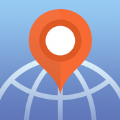


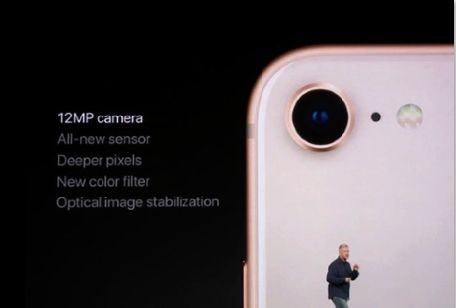
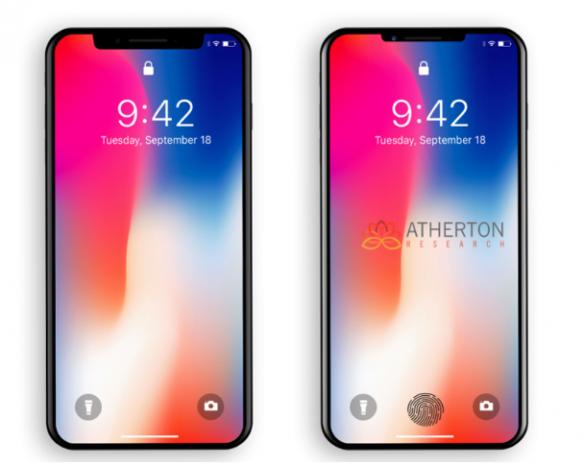



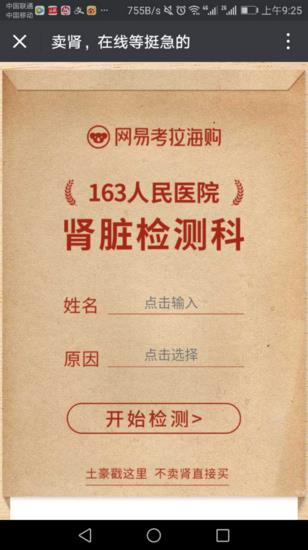





















盖楼回复 X
(您的评论需要经过审核才能显示)